
Terakhir diperbarui saat

Perlu mengirim email ke server Slack Anda? Panduan ini akan menunjukkan caranya.
Jika Anda bekerja di sebuah pekerjaan dengan sedikit pengetahuan teknologi, maka Anda mungkin pernah menggunakan Slack sebelumnya. Perpesanan instan untuk kantor adalah cara yang bagus bagi tim untuk tetap berhubungan, dan dalam banyak hal, ini pembaruan yang sangat dibutuhkan untuk layanan email tradisional. Tetap saja, email memiliki tempatnya, dan Anda mungkin bertanya-tanya apakah ada cara untuk mengirim email ke Slack.
Ada! Dan dalam posting ini, kami akan menunjukkan cara melakukannya.
4 Cara Mengirim Email Ke Slack
Ada empat cara untuk mengirim email ke Slack. Beberapa di antaranya memang memerlukan paket Slack berbayar, sementara yang lain sudah terpasang di aplikasi Slack default. Kami akan membahas masing-masing, jadi bacalah untuk menemukan metode yang terbaik untuk Anda!
Buat Alamat Email Untuk Saluran (Paket Berbayar)
Cara pertama adalah membuat alamat email untuk
Penting untuk dicatat bahwa metode ini adalah bagian dari paket berbayar Slack, jadi Anda tidak dapat menggunakan fitur ini secara gratis.
Cara membuat alamat penerusan untuk saluran Slack:
- Buka aplikasi Slack di desktop.
- Buka saluran tempat Anda ingin meneruskan email. Saluran adalah percakapan spesifik tempat Anda ingin mengirim email, bukan ruang kerja tempat Anda menjadi bagiannya.
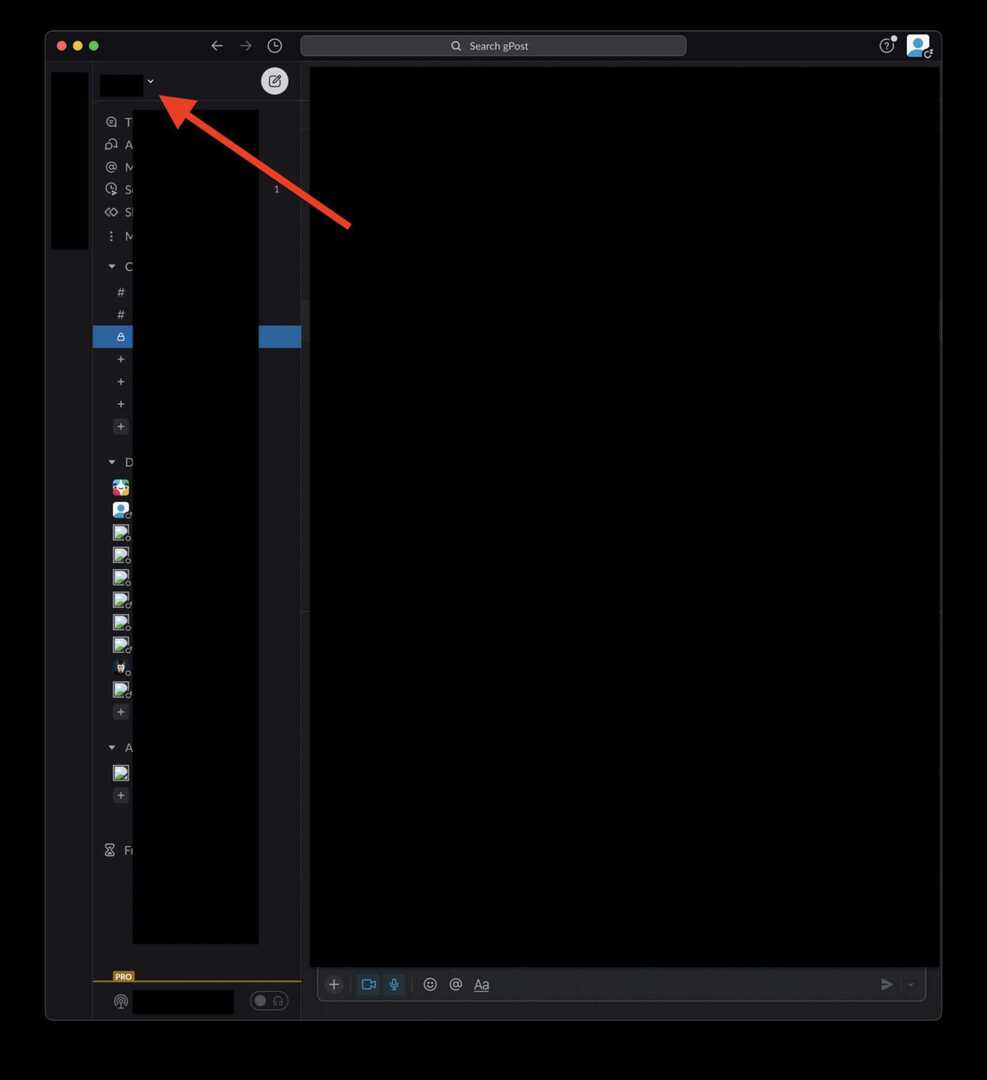
- Klik nama saluran di bagian atas layar. Itu akan memiliki panah dropdown di sebelahnya.
- Di jendela pop-up yang muncul, klik Integrasi.
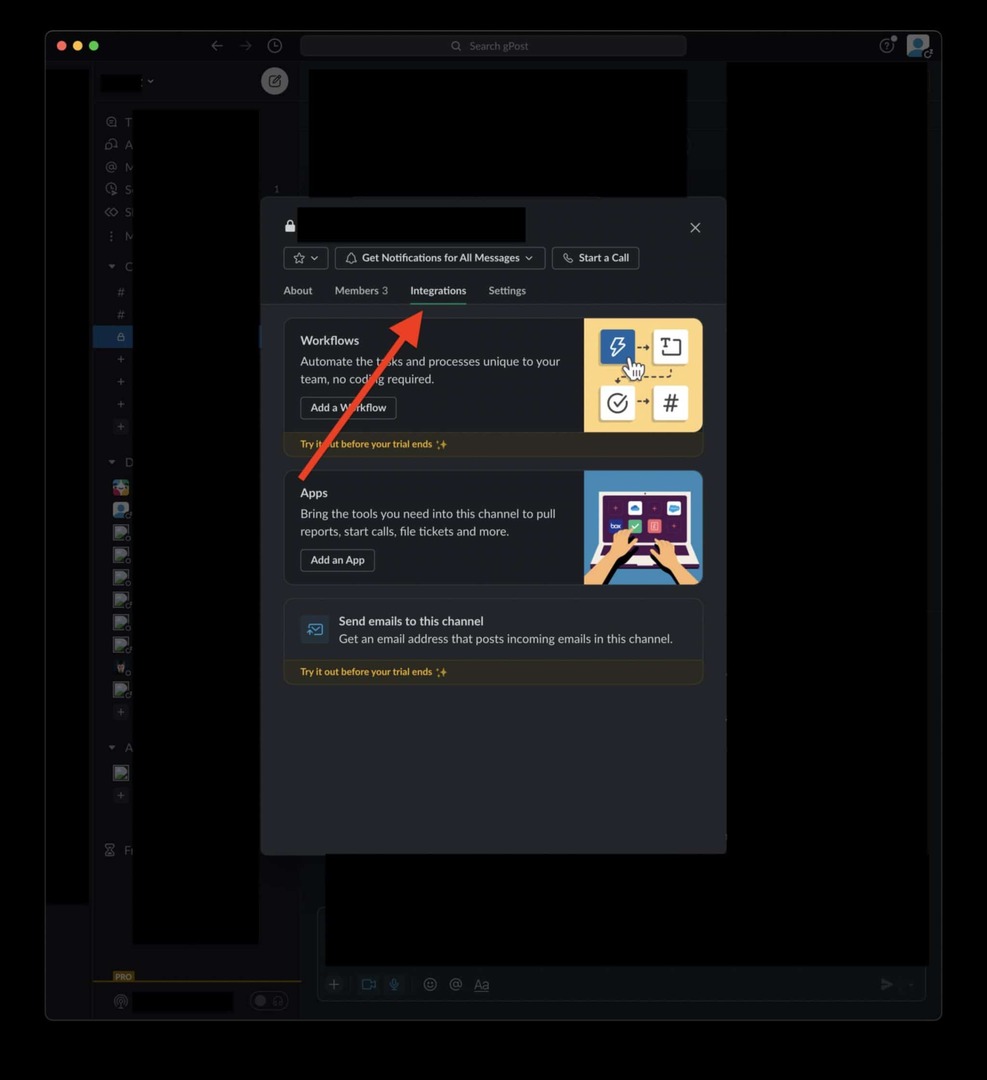
- Klik Kirim email ke saluran ini.
- Klik hijau Dapatkan Alamat Email tombol.
- Salin alamat email yang muncul dan simpan di suatu tempat agar Anda tidak lupa.
- Untuk mengirim email ke saluran Slack ini, tulis email dan atur penerima ke alamat email yang baru saja Anda buat. Itu akan diteruskan ke saluran Slack itu.
Instal Aplikasi Email Untuk Slack (Paket Berbayar)
Anda mungkin belum mengetahuinya, tetapi ada aplikasi yang tersedia untuk digunakan secara eksklusif di Slack. Aplikasi ini dapat memperluas fungsionalitas Slack, menambahkan fitur yang dapat membuatnya jauh lebih kuat. Seperti yang mungkin sudah Anda duga, ada aplikasi Slack untuk email.
Sekali lagi, fitur ini memerlukan paket berbayar. Untuk metode gratis, lewati ke dua solusi berikutnya.
Cara menginstal aplikasi Email untuk Slack:
- Klik Link ini untuk menginstal aplikasi email untuk Slack. Pastikan Anda memilih ruang kerja yang tepat di sudut kanan atas halaman web.
- Klik Tambahkan ke Slack.
- Klik menu tarik-turun di sebelah Posting ke Saluran. Di sini, Anda dapat memilih orang atau saluran yang ingin Anda kirimi email.
- Selanjutnya, klik Tambahkan Integrasi Email. Ini akan menghasilkan alamat email yang unik. Saat Anda mengirim email ke alamat ini, email tersebut akan diteruskan ke saluran atau orang yang Anda konfigurasikan di Langkah 3.
- Anda dapat memberi label pada konfigurasi ini sehingga Anda dapat mengingat untuk siapa/saluran mana itu di masa mendatang. Setelah selesai, klik Menyimpan untuk menyimpan konfigurasi ini.
Anda dapat mengulangi langkah-langkah ini untuk sebanyak mungkin saluran dan orang di grup Slack Anda!
Gunakan Email Add-On (Semua Paket)
Pengaya untuk Slack semacam aplikasi, hanya saja mereka tidak memerlukan paket berbayar. Itu berarti siapa pun dapat menggunakan metode ini, tidak perlu dompet.
Kekurangan dari cara ini adalah hanya bisa dilakukan dengan akun email tertentu. Hanya layanan email yang telah membuat add-on Slack yang akan tersedia. Jadi mungkin ada beberapa yang tidak Anda lihat tersedia untuk penggunaan ini.
Cara menggunakan add-on email:
Instal add-on untuk layanan email yang ingin Anda integrasikan dengan Slack. Microsoft Outlook dan Google Gmail saat ini tersedia.
Slack untuk Gmail
- Setelah Anda menginstal add-on Gmail, buka aplikasi atau halaman web Gmail. Di bilah sisi kanan, Anda akan melihat ikon Slack. Klik itu.
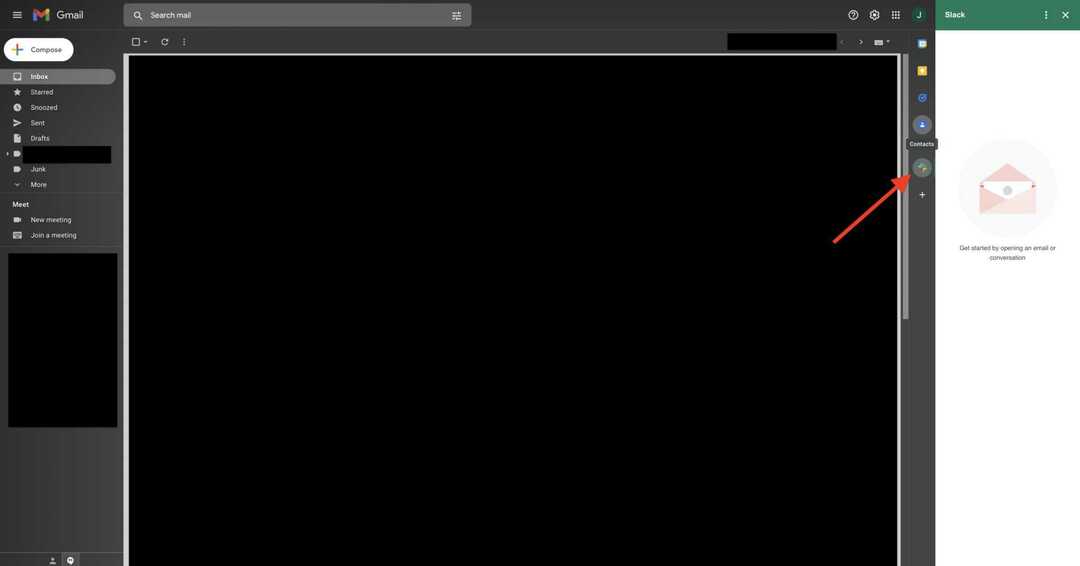
- Klik email atau mulai menulis draf. Saat Anda melakukannya, panel samping yang muncul saat Anda mengklik ikon Slack akan terisi. Klik Hubungkan ke Slack dan masuk ke akun Slack Anda.
- Setelah terhubung, Anda dapat meneruskan email dan draf ke anggota atau saluran Slack individu langsung dari Gmail.
Slack untuk Outlook
- Setelah Anda menginstal add-on Outlook, buka klien web Outlook, klik email, klik tombol menu tiga titik, dan pilih Slack untuk Outlook dari menu tarik-turun. Atau buka aplikasi desktop Outlook dan pilih Hubungkan ke Slack dari bilah alat.
- Masuk ke akun Slack Anda.
- Untuk mengirim email ke seseorang atau saluran, tulis email atau pilih email yang sudah ditulis dan klik ikon Slack. Kemudian, pilih siapa yang ingin Anda teruskan emailnya.
Teruskan Email ke DM Anda Menggunakan Slackbot (Semua Paket)
Cara terakhir adalah dengan menggunakan Slackbot. Slackbot adalah AI sederhana yang hadir dengan Slack dan membantu pengguna melakukan beberapa tugas sederhana. Salah satunya adalah mengirim email ke saluran Slack.
Cara mengirim email ke saluran Slack dari Slackbot:
- Buka aplikasi desktop Slack.
- Klik gambar profil Anda di kanan atas layar dan pilih Preferensi.
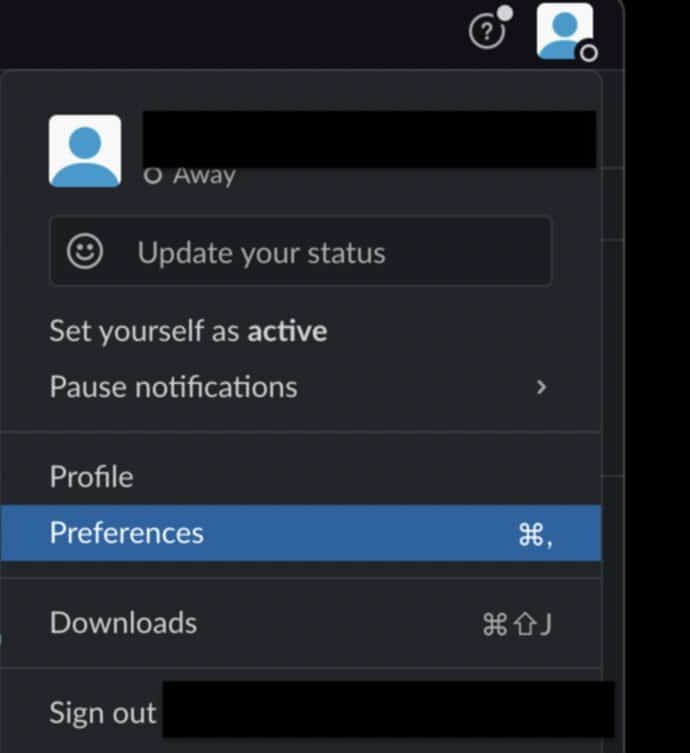
- Di jendela pop-up yang muncul, pilih Pesan & media dari panel sebelah kiri, gulir ke bagian bawah jendela, lalu klik Dapatkan Alamat Penerusan tombol.
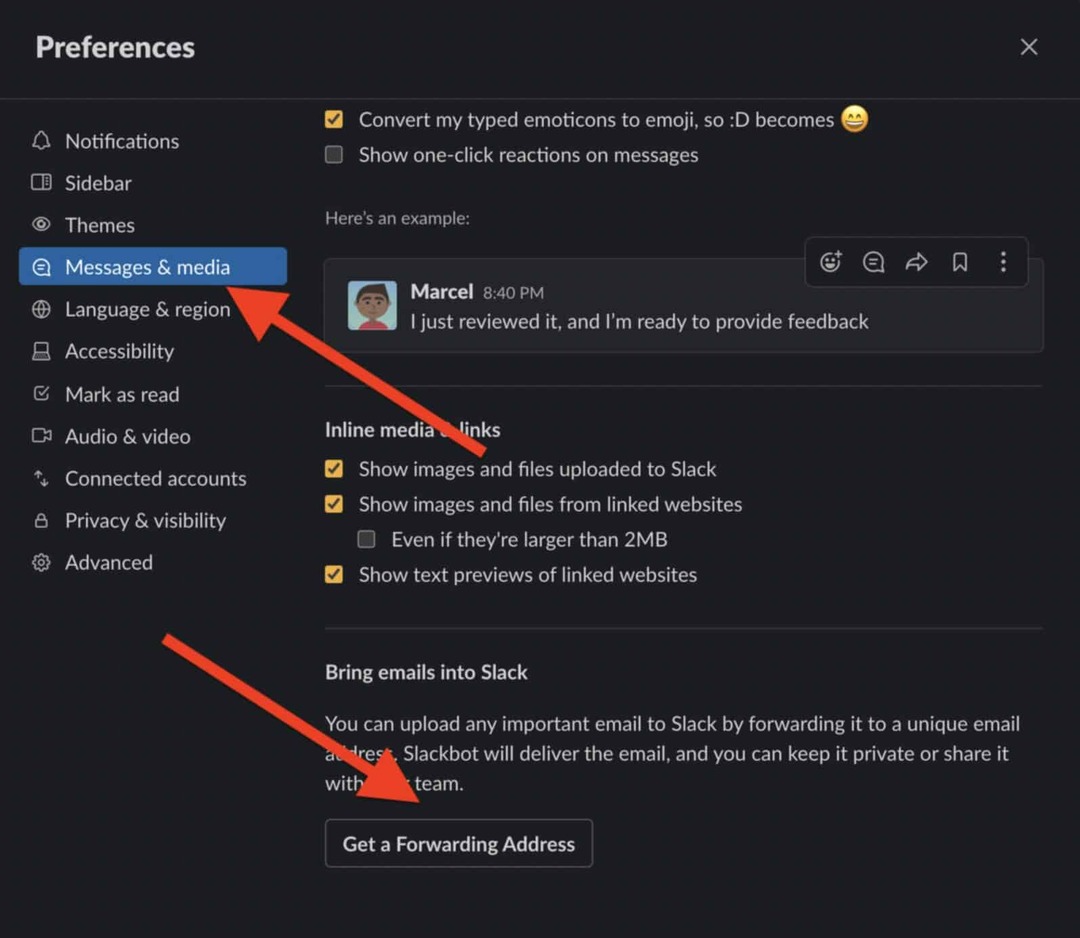
- Salin alamat email ini. Setiap email yang dikirim ke alamat ini akan dikirim ke akun Slack Anda, di mana Anda dapat memilih untuk membagikannya dengan tim Anda atau hanya menyimpannya untuk Anda sendiri.
Menggunakan Email di Slack
Itu saja yang perlu diketahui tentang cara mengirim email ke Slack, dan Anda harus siap untuk mulai melakukannya segera.
Kami juga merekomendasikan belajar cara menjadwalkan saat Anda mengirim pesan Slack, menyesuaikan notifikasi Slack Anda, dan meningkatkan saluran Slack Anda dengan integrasi Slack ini.
Cara Menemukan Kunci Produk Windows 11 Anda
Jika Anda perlu mentransfer kunci produk Windows 11 atau hanya membutuhkannya untuk melakukan instalasi OS yang bersih,...
Cara Menghapus Cache, Cookie, dan Riwayat Penjelajahan Google Chrome
Chrome melakukan pekerjaan yang sangat baik dalam menyimpan riwayat penjelajahan, cache, dan cookie untuk mengoptimalkan kinerja browser Anda secara online. Cara dia...
Pencocokan Harga Di Toko: Cara Mendapatkan Harga Online Saat Berbelanja di Toko
Membeli di toko tidak berarti Anda harus membayar harga yang lebih tinggi. Berkat jaminan pencocokan harga, Anda bisa mendapatkan diskon online saat berbelanja di...
Cara Memberi Hadiah Langganan Disney Plus dengan Kartu Hadiah Digital
Jika Anda telah menikmati Disney Plus dan ingin membagikannya kepada orang lain, berikut cara membeli langganan Hadiah Disney+ untuk...
